
Як встановити Windows на GPT-диск, якщо BIOS не підтримує завантаження з флешки UEFI
Але перш кілька слів про проблему, що обумовило появу ідеї цієї статті.
1. Гібридний BIOS UEFI
Ідея написання цієї статті виникла завдяки проблемі, з якою зіткнувся один мій товариш. Він змінив щодо сучасну материнську плату з повноцінним BIOS UEFI на іншу - більш функціональну, однак більш стару, в якій немає повноцінного BIOS UEFI, але є підтримка так званого Hybrid EFI. Це материнка Gigabyte GA-PH67-DS3-B3, останнє оновлення BIOS для якої було випущено ще в 2012 році. Виробництво цієї материнки потрапило на перехідний період, коли BIOS UEFI тільки починав просуватися на ринку комп'ютерних комплектуючих. І не всі ще виробники материнок розуміли, що робити з новим форматом BIOS - реалізовувати його, здорожуючи тим самим кінцеву вартість виробу, або забити на нього і зробити все по-старому. Компанія Gigabyte Technology вирішила сісти на два стільці відразу - зробити в BIOS Award підтримку гібридного EFI.
Що таке Hybrid EFI у виконанні Gigabyte Technology? Це режим сумісності з ПО EFI в частині підтримки GPT-дисків

Не будь у такий материнки гібридного UEFI, залишалося б тільки одне рішення проблеми - конвертація диска з GPT в MBR. Реалізація ж гібридного UEFI дає нам шанс поборотися і використовувати переваги установки Windows на GPT-диски. В ідеалі мій товариш міг би записати Windows 8.1 або 10 на болванку і встановити систему з DVD-диска, але от біда - не працює привід. Отже, у нього залишився тільки варіант з використанням стороннього ПО для установки / перевстановлення Windows. Я йому порадив програму WinToHDD.
2. Про програму WinToHDD
WinToHDD - маловідома програма, що являє собою альтернативний стандартному спосіб установки Windows. У безкоштовної редакції Free може: • Переустановлювати систему на поточному жорсткому диску; • Встановлювати систему на інший підключений до комп'ютера жорсткий диск; • Клонувати Windows на інший жорсткий диск; • Створювати завантажувальну флешку для установки Windows в разі, якщо система не завантажується; • Використовувати для установки не тільки ISO-образи, але також образи WIM, ESD, SWM.
Основна проблема, яку покликана вирішити WinToHDD - це відсутність установчого носія, коли потрібно терміново перевстановити систему, але під рукою немає ні флешки, ні болванки. Попутно програма вирішує ще й такі проблеми як: • Описана вище неможливість завантаження з флешки UEFI; • Відсутність інсталяційного образу ISO, а наявність лише образу WIM або ESD; • Вибір більш функціональних редакцій системи для OEM-пристроїв з вшитой в BIOS інформацією про установку редакції Home; • Установка Windows 7 на GPT-диск. Нагадаю, друзі, Windows 7 не можна звичним способом встановити на GPT-диск. Такий привілей доступна тільки для Windows 8.1 і 10. На сторінках сайту ми не один раз обходили це обмеження, ось можете почитати тут. З WinToHDD ми зможемо обійти це обмеження простішим юзабільний способом. Звідси, до речі, йде уточнення, що описувані в цій статті способи установки стосуються версій Windows 7, 8.1 і 10.
Але, приступимо до справи. Викачуємо безкоштовну редакцію програми WinToHDD тут: https://www.easyuefi.com/wintohdd/index.html
І встановлюємо її безпосередньо в ту систему, яку будемо встановлювати заново.
3. Повторне поточної Windows
Перевстановити Windows 8.1 або 10, якщо вони завантажуються і, хоч з горем навпіл, але працюють, можна з використанням штатної функції повернення комп'ютера в початковий стан. Однак в такому випадку після переустановлення диск С буде захаращений тимчасовими файлами установки і папкою Windows.old. Програма WinToHDD ж дозволяє виконати чисту переустановку системи з форматуванням диска С, при цьому не вимагає завантажувального носія. Плюс до цього, ми можемо перевстановити не тільки ту версію і редакцію системи, що була до цього, а використовувати для перевстановлення будь-який дистрибутив Windows 7, 8.1 або 10, який зберігається у нас на несистемних розділах або інших дисках.
Отже, друзі, маємо звичайний GPT-диск з типовою для EFI-систем структурою технічних розділів - розділ з назвою "Відновити", а також розділи EFI і MSR. Наочно цю структуру демонструють менеджери дисків, в нашому випадку програма AOMEI Partition Assistant. Структура техразделов на різних системах може відрізнятися, але розділ EFI завжди повинен бути присутнім.
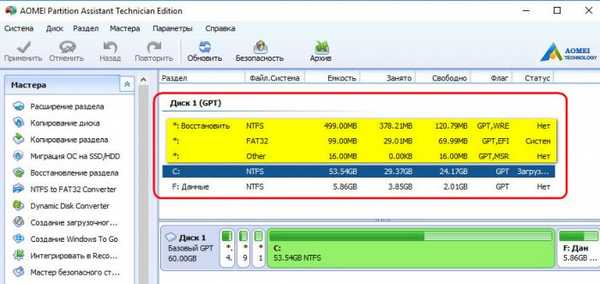
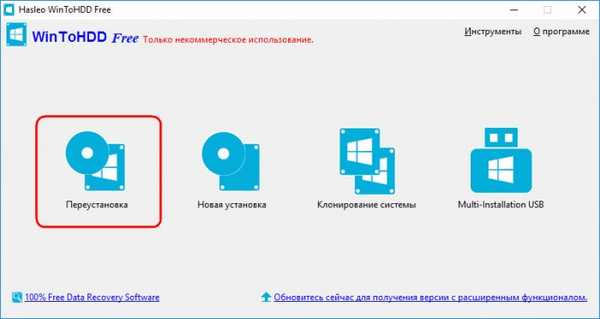

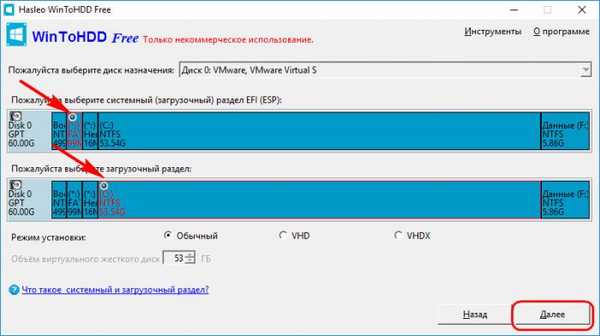
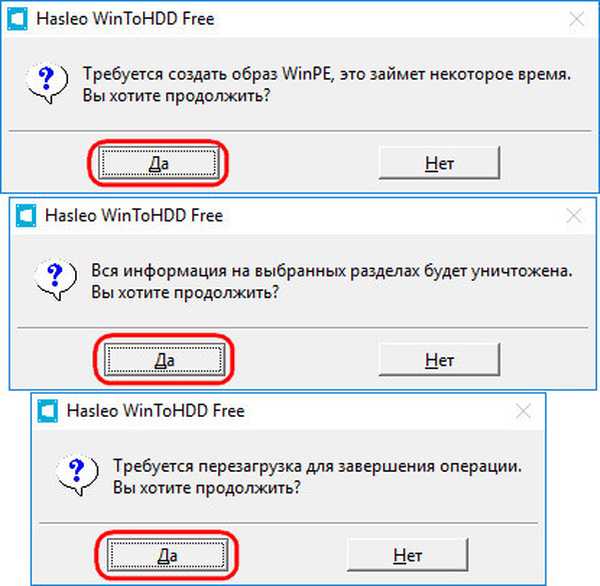

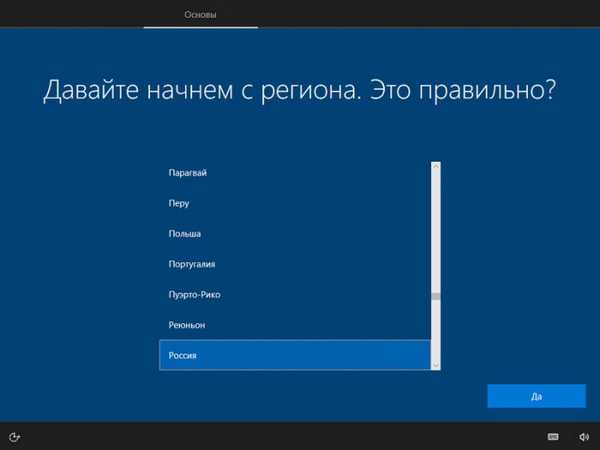
***
А як перевстановити Windows, якщо система не завантажується або віруси не дозволяють нам зробити дії типу описаних вище? У такому випадку нам знадобиться або другий жорсткий диск, або флешка.
4. Установка Windows за участю іншого жорсткого диска
Щоб перевстановити не функціонуючу систему, нам буде потрібно другий жорсткий диск з робочою Windows Vista і вище. Якщо другого жорсткого диска з запасний робочої Windows немає, можна диск з неробочої системою підключити до іншого комп'ютера з робочою системою. Чи навпаки. Інший варіант: якщо у вас є зовнішній жорсткий диск або містка флешка (потрібно як мінімум 13 Гб), ви можете встановити на них портативну Windows 7, 8.1 або 10 за допомогою технології Windows To Go.
Будь-яким із способів реалізувавши присутність другого жорсткого диска, встановлюємо в його систему програму WinToHDD. Але перш її запуску у вікні AOMEI Partition Assistant подивимося на структуру диска з неробочої Windows. Нам потрібно переконатися, що структура технічних розділів не ушкоджена.
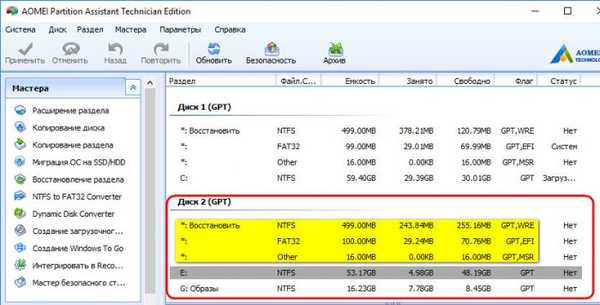
4.1. "Живі" технічні розділи EFI-систем
Якщо техраздели незнищенні, форматіруем EFI-розділ. Я буду робити це в AOMEI Partition Assistant, але ви, друзі, можете використовувати будь-який інший менеджер дисків, тільки не штатну утиліту управління дисками. Вона не дасть відформатувати EFI-розділ.
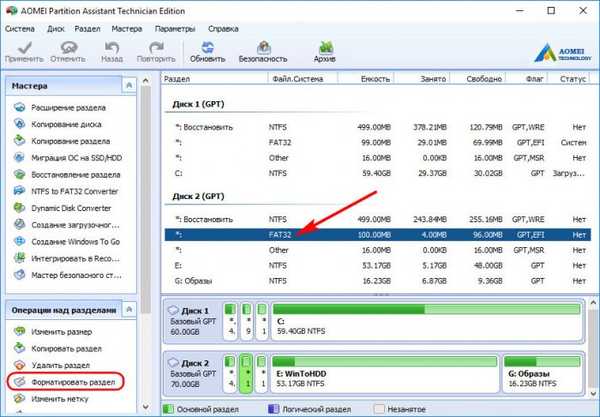
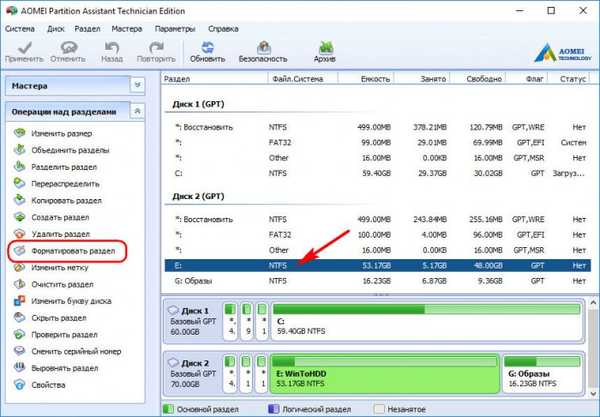
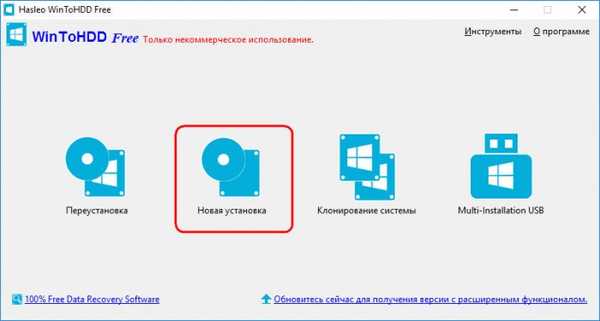
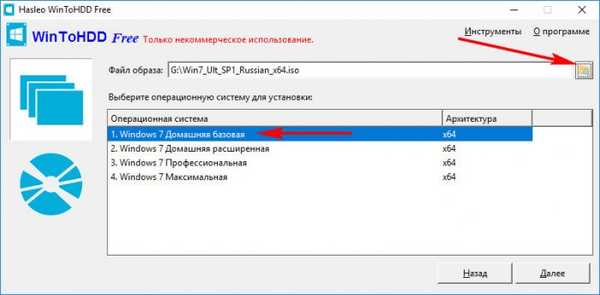
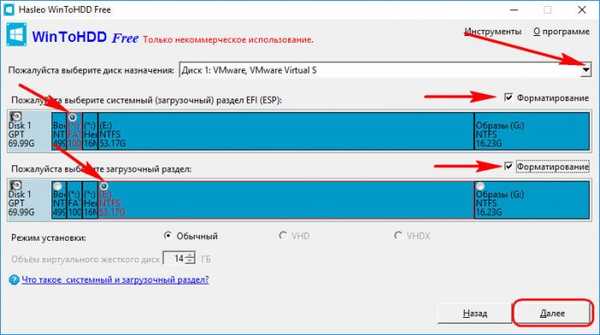
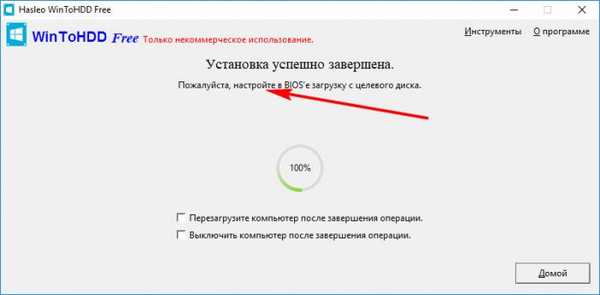
4.2. Переразметкой структури технічних розділів EFI-систем
Якщо структура технічних розділів пошкоджена, а це, до речі, можуть бути не тільки видимі у вікні менеджера дисків зміни, WinToHDD не захоче встановлювати Windows. У такому випадку нам потрібно переразметіть техраздели. Дані на несистемних розділах не постраждають. Я, знову ж таки, буду користуватися AOMEI Partition Assistant. Видаляємо всі технічні розділи EFI-системи.
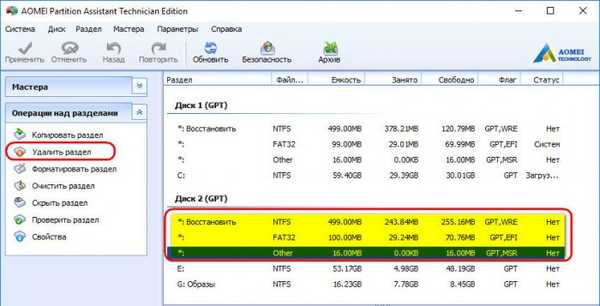
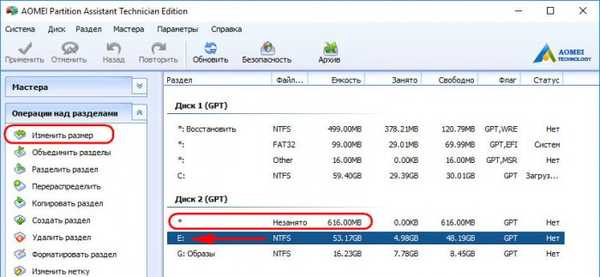

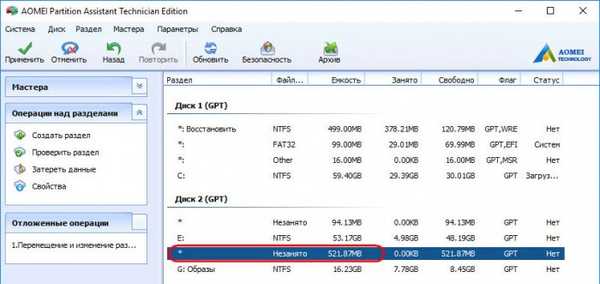
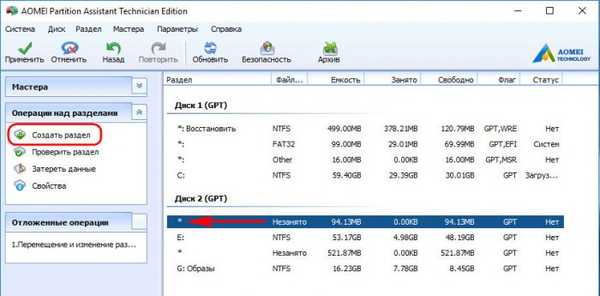
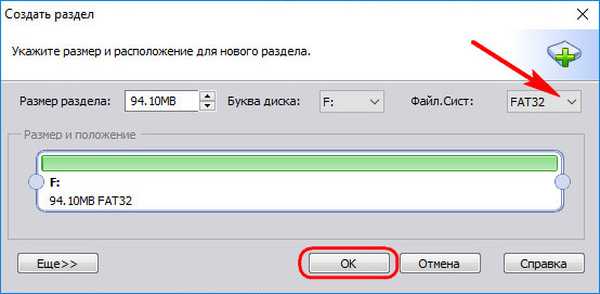
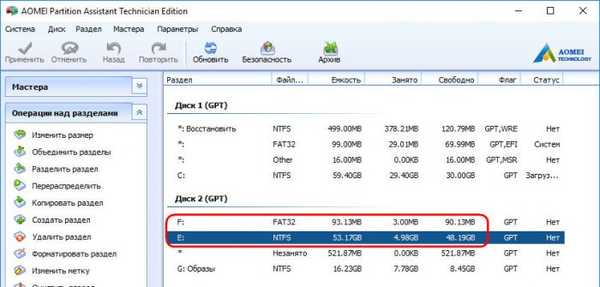
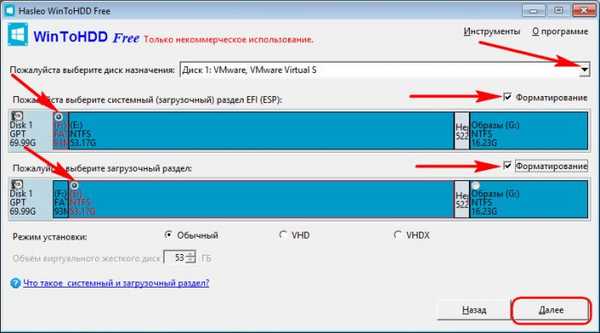
***
Багатьох, напевно, здивує найпростіша структура EFI-системи, що складається (крім системного) всього лише з одного техраздела EFI. Проте таким чином ми отримаємо працездатну операційну систему. WinToHDD розриває, здавалося б, непорушні шаблони функціонування Windows на GPT-дисках. Ось, друзі, наочна демонстрація можливостей програми - Windows 7 на GPT-диску з одним лише технічним EFI-розділом.
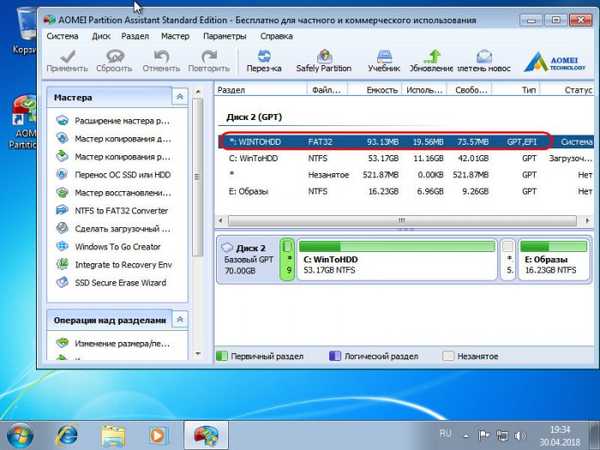
5. Завантажувальна флешка з WinToHDD
Якщо встановлювати заново Windows не завантажується, при цьому іншого жорсткого диска немає, вихід із ситуації - завантажувальна флешка з WinToHDD. З такою флешки можна завантажитися в режимі Legacy і обійти обмеження у вигляді неможливості установки системи на GPT-диск. Створюється така завантажувальна флешка всередині програми WinToHDD: в головному вікні вибираємо пункт "Multi-Installation USB", вказуємо флешку і слідуємо далі за програмним майстром.
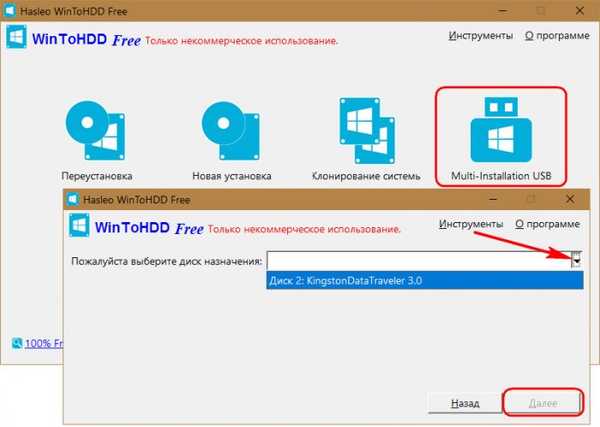
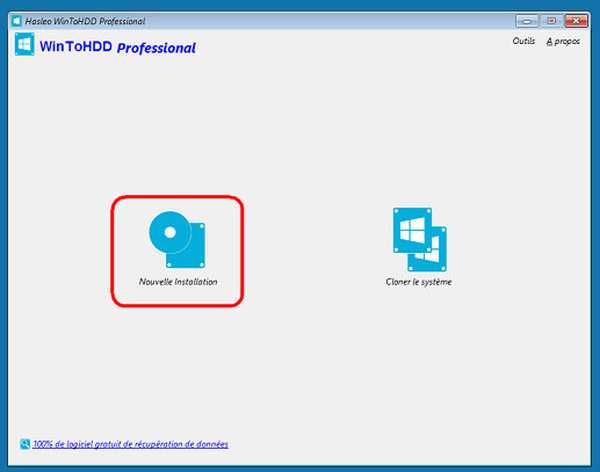
Мітки до статті: Встановити Windows BIOS UEFI Флешка











